So öffnen Sie alle geschlossenen Registerkarten in Microsoft Edge erneut, wenn Sie keine Wiederherstellungsaufforderung erhalten
Aktualisiert Januar 2024: Erhalten Sie keine Fehlermeldungen mehr und verlangsamen Sie Ihr System mit unserem Optimierungstool. Holen Sie es sich jetzt unter - > diesem Link
- Downloaden und installieren Sie das Reparaturtool hier.
- Lassen Sie Ihren Computer scannen.
- Das Tool wird dann deinen Computer reparieren.
Ein Internetbrowser ist ein Werkzeug, auf das wir uns oft verlassen, um durch das Internet zu navigieren und das Beste der Cyberwelt zu entdecken.Seit der Einführung des Internets ist der Browser, der immer im Hintergrund bleibt, zu einer unverzichtbaren Anwendung geworden.Microsoft war über den Internet Explorer in das Browserspiel eingestiegen, das all die Jahre Gegenstand von Memes war.Jetzt hat das Unternehmen jedoch beschlossen, den Internet Explorer endgültig einzustellen und Edge gestartet.Der Edge-Browser ist effizient, hilft Ihnen, organisiert zu bleiben, und gibt Ihnen die Kontrolle über das Surfen, während er im Hintergrund bleibt.Möglicherweise haben Sie im Laufe des Tages mehrere Registerkarten geöffnet und mehrere Websites im Internet durchsucht.Manchmal wird der Browser aus mehreren Gründen geschlossen und wir finden es möglicherweise schwierig, alle Registerkarten wiederherzustellen, wenn wir den Browser erneut öffnen.Manchmal erhalten Sie möglicherweise nicht die Aufforderung, solche versehentlich geschlossenen Registerkarten erneut zu öffnen.Als Problemumgehung können Sie die folgenden Schritte verwenden, um versehentlich geschlossene Registerkarten wiederherzustellen.
Alle geschlossenen Registerkarten in Microsoft Edge erneut öffnen
Schritt1: Öffnen Sie den Edge-Browser, um zu prüfen, ob Sie eine Aufforderung zur Wiederherstellung erhalten.Wenn Sie die Eingabeaufforderung erhalten, wählen Sie in der Eingabeaufforderung Wiederherstellen aus, um die zuvor geschlossenen Registerkarten zu öffnen.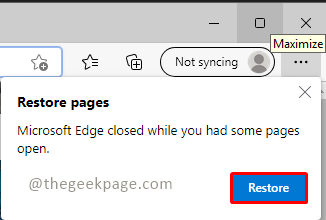 Hinweis: Der Browser könnte früher abgestürzt sein oder Sie haben ihn versehentlich geschlossen.Der neue Browser öffnet nur einen einzigen Tab.Wenn Sie keine Wiederherstellungsaufforderung erhalten, machen Sie sich keine Sorgen.Fahren Sie mit den folgenden Schritten fort.Schritt2: Klicken Sie oben rechts im Browser auf die drei gepunkteten Linien (…) und dann im Dropdown-Menü auf "Verlauf".
Hinweis: Der Browser könnte früher abgestürzt sein oder Sie haben ihn versehentlich geschlossen.Der neue Browser öffnet nur einen einzigen Tab.Wenn Sie keine Wiederherstellungsaufforderung erhalten, machen Sie sich keine Sorgen.Fahren Sie mit den folgenden Schritten fort.Schritt2: Klicken Sie oben rechts im Browser auf die drei gepunkteten Linien (…) und dann im Dropdown-Menü auf "Verlauf".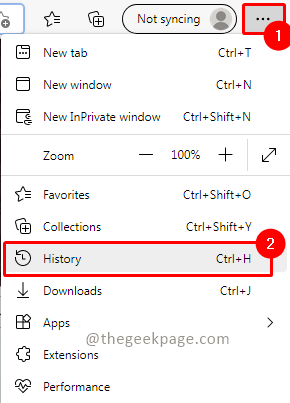 Schritt 3: Im Verlauf, auf der Registerkarte Zuletzt geschlossen, haben Sie die geschlossenen Registerkarten als Gruppe.Sie können es erweitern, um zu überprüfen, welche Registerkarten wieder geöffnet werden.Klicken Sie einfach auf die Gruppe, um alle geschlossenen Registerkarten zu öffnen.
Schritt 3: Im Verlauf, auf der Registerkarte Zuletzt geschlossen, haben Sie die geschlossenen Registerkarten als Gruppe.Sie können es erweitern, um zu überprüfen, welche Registerkarten wieder geöffnet werden.Klicken Sie einfach auf die Gruppe, um alle geschlossenen Registerkarten zu öffnen.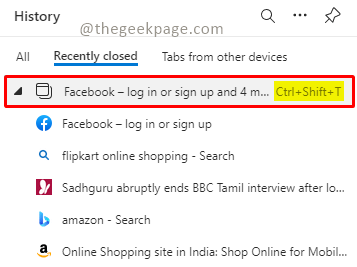 Hinweis: Wie Sie im obigen Screenshot sehen können, können Sie auch die Tastenkombination Strg+Umschalt+T verwenden, um die Registerkarten wiederherzustellen.Jetzt können Sie die wiederhergestellten Registerkarten verwenden und können mit dem Durchsuchen und Navigieren zu Ihren bevorzugten Websites beginnen.Wussten Sie, dass manche Leute bis zu 30aktive Tabs gleichzeitig behalten?Bitte teilen Sie uns in den Kommentaren mit, wie viele Browser-Tabs Sie beim Surfen mindestens geöffnet lassen?
Hinweis: Wie Sie im obigen Screenshot sehen können, können Sie auch die Tastenkombination Strg+Umschalt+T verwenden, um die Registerkarten wiederherzustellen.Jetzt können Sie die wiederhergestellten Registerkarten verwenden und können mit dem Durchsuchen und Navigieren zu Ihren bevorzugten Websites beginnen.Wussten Sie, dass manche Leute bis zu 30aktive Tabs gleichzeitig behalten?Bitte teilen Sie uns in den Kommentaren mit, wie viele Browser-Tabs Sie beim Surfen mindestens geöffnet lassen?
